Automad es un sistema de administración de contenido (CMS) basado en archivos y un motor de plantillas escrito en PHP. Todo el contenido se almacena en archivos de texto legibles por humanos en lugar de una base de datos. Por lo tanto, un sitio de Automad es totalmente portátil, fácil de instalar y se puede controlar la versión mediante Git o Mercurial. Sin embargo, ofrece funciones de base de datos como búsqueda y etiquetado. El motor de plantillas incorporado permite que incluso los desarrolladores y diseñadores sin experiencia creen hermosos temas y plantillas. En este tutorial, revisaremos la instalación y configuración de Automad CMS en el sistema Debian 10 (buster) utilizando NGINX como servidor web.
Requisitos
Los requisitos para instalar y ejecutar Automad CMS son los siguientes:
- PHP versión 5.4 o superior.
- Software de servidor web como Nginx o Apache.
Requisitos
- Un sistema operativo Debian 10 (buster).
- Un usuario no root con
sudoprivilegios.
Pasos iniciales
Comprueba tu versión de Debian:
lsb_release -ds
# Debian GNU/Linux 10 (buster)
Configurar la zona horaria:
sudo dpkg-reconfigure tzdata
Actualice los paquetes de su sistema operativo (software). Ese es un primer paso esencial porque garantiza que tenga las últimas actualizaciones y correcciones de seguridad para los paquetes de software predeterminados de su sistema operativo:
sudo apt update && sudo apt upgrade -y
Instale algunos paquetes esenciales que son necesarios para la administración básica del sistema operativo Debian:
sudo apt install -y curl wget vim git unzip socat bash-completion apt-transport-https
Paso 1:instale PHP y las extensiones de PHP necesarias
Instale PHP, así como las extensiones de PHP requeridas:
sudo apt install -y php php-cli php-fpm php-common php-mbstring php-xmlrpc php-soap php-gd php-xml php-curl php-zip
Para mostrar PHP compilado en módulos, puede ejecutar:
php -m
ctype
curl
exif
fileinfo
. . .
. . .
Compruebe la versión:
php --version
# PHP 7.3.4-2 (cli) (built: Apr 13 2019 19:05:48) ( NTS )
# Copyright (c) 1997-2018 The PHP Group
# Zend Engine v3.3.4, Copyright (c) 1998-2018 Zend Technologies
# with Zend OPcache v7.3.4-2, Copyright (c) 1999-2018, by Zend Technologies
El servicio PHP-FPM se inicia y habilita automáticamente al reiniciar el sistema Debian 10, por lo que no es necesario iniciarlo y habilitarlo manualmente. Podemos pasar al siguiente paso.
Paso 2:instale el cliente acme.sh y obtenga el certificado Let's Encrypt (opcional)
No es necesario proteger su foro con HTTPS, pero es una buena práctica para asegurar el tráfico de su sitio. Para obtener un certificado TLS de Let's Encrypt utilizaremos el cliente acme.sh. Acme.sh es un software de shell UNIX simple para obtener certificados TLS de Let's Encrypt sin dependencias.
Descargue e instale acme.sh:
sudo su - root
git clone https://github.com/Neilpang/acme.sh.git
cd acme.sh
./acme.sh --install --accountemail [email protected]
source ~/.bashrc
cd ~
Compruebe la versión de acme.sh:
acme.sh --version
# v2.8.2
Obtener RSA y ECC/ECDSA certificados para su dominio/nombre de host:
# RSA 2048
acme.sh --issue --standalone -d example.com --keylength 2048
# ECDSA
acme.sh --issue --standalone -d example.com --keylength ec-256
Si desea certificados falsos para la prueba, puede agregar --staging bandera a los comandos anteriores.
Después de ejecutar los comandos anteriores, sus certificados y teclas estará en:
- Para RSA :
/home/username/example.comdirectorio. - Para ECC/ECDSA :
/home/username/example.com_eccdirectorio.
Para enumerar sus certificados emitidos, puede ejecutar:
acme.sh --list
Cree un directorio para almacenar sus certificados. Usaremos el /etc/letsencrypt directorio.
mkdir -p /etc/letsecnrypt/example.comsudo mkdir -p /etc/letsencrypt/example.com_ecc
Instalar/copiar certificados en el directorio /etc/letsencrypt.
# RSA
acme.sh --install-cert -d example.com --cert-file /etc/letsencrypt/example.com/cert.pem --key-file /etc/letsencrypt/example.com/private.key --fullchain-file /etc/letsencrypt/example.com/fullchain.pem --reloadcmd "sudo systemctl reload nginx.service"
# ECC/ECDSA
acme.sh --install-cert -d example.com --ecc --cert-file /etc/letsencrypt/example.com_ecc/cert.pem --key-file /etc/letsencrypt/example.com_ecc/private.key --fullchain-file /etc/letsencrypt/example.com_ecc/fullchain.pem --reloadcmd "sudo systemctl reload nginx.service"
Todos los certificados se renovarán automáticamente cada 60 días.
Después de obtener los certificados, salga del usuario raíz y regrese al usuario sudo normal:
exit
Paso 3:instalar y configurar NGINX
Descargue e instale NGINX desde el repositorio de Debian:
sudo apt install -y nginx
Comprueba la versión de NGINX:
sudo nginx -v
# nginx version: nginx/1.14.2
Ejecute sudo vim /etc/nginx/sites-available/automad.conf y complete el archivo con la siguiente configuración:
server {
listen [::]:443 ssl http2;
listen 443 ssl http2;
listen [::]:80;
listen 80;
# RSA
ssl_certificate /etc/letsencrypt/example.com/fullchain.pem;
ssl_certificate_key /etc/letsencrypt/example.com/private.key;
# ECC
ssl_certificate /etc/letsencrypt/example.com_ecc/fullchain.pem;
ssl_certificate_key /etc/letsencrypt/example.com_ecc/private.key;
server_name example.com;
root /var/www/automad;
index index.php index.html;
client_max_body_size 100M;
location / {
try_files $uri $uri/ /index.php$is_args$args;
}
location ~ \.php$ {
fastcgi_index index.php;
fastcgi_pass unix:/var/run/php/php7.3-fpm.sock;
fastcgi_param SCRIPT_FILENAME $document_root$fastcgi_script_name;
include fastcgi_params;
}
}
Activar el nuevo automad.conf configuración vinculando el archivo a sites-enabled directorio:
sudo ln -s /etc/nginx/sites-available/automad.conf /etc/nginx/sites-enabled/
Comprueba la configuración de NGINX para ver si hay errores de sintaxis:
sudo nginx -t
Recargar Nginx:
sudo systemctl reload nginx.service
Paso 4:instalar Automad CMS
Cree un directorio raíz de documentos para Automad:
sudo mkdir -p /var/www/automad
Navegue a la raíz del documento:
cd /var/www/automad
Usando curl descargue la última versión de Automad CMS. No olvide aumentar los números de versión si hay una versión más reciente:
sudo curl -O -J -L https://automad.org/download
Descomprima el archivo zip:
sudo unzip marcantondahmen-automad-6fff2a0456dc.zip
Mueva todos los archivos de Automad a la raíz del documento y elimine el archivo zip descargado:
sudo mv marcantondahmen-automad-6fff2a0456dc/* . && sudo mv marcantondahmen-automad-6fff2a0456dc/.* .
sudo rm marcantondahmen-automad-6fff2a0456dc.zip
sudo rmdir marcantondahmen-automad-6fff2a0456dc
Cambiar la propiedad del /var/www/automad directorio a www-data:
sudo chown -R www-data:www-data /var/www/automad
Paso 5:finalice la instalación de Automad
Como último paso, cree una cuenta de usuario para usar la interfaz de usuario basada en el navegador llamada Tablero. Por lo tanto, vaya a https://example.com/dashboard y sigue las instrucciones.
Antes de poder utilizar el panel de control de Automad, deberá crear una cuenta:
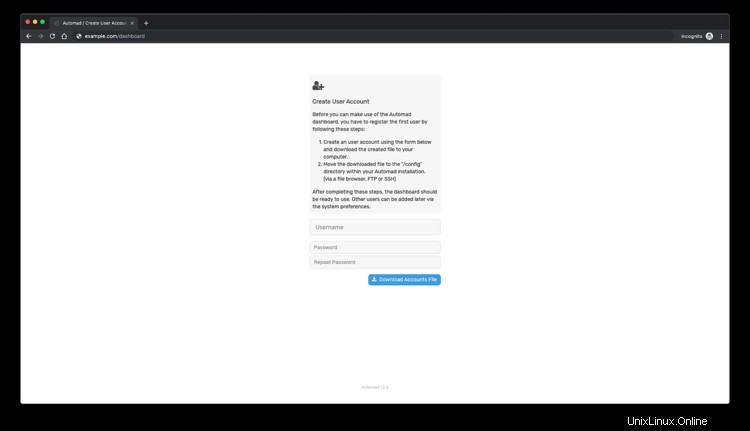
Cree una cuenta de usuario utilizando el formulario y descargue el archivo generado en su computadora. Después, deberá mover el archivo descargado al directorio "/config" dentro del directorio de instalación de Automad.
Después de eso, puede iniciar sesión en el panel de control de Automad:
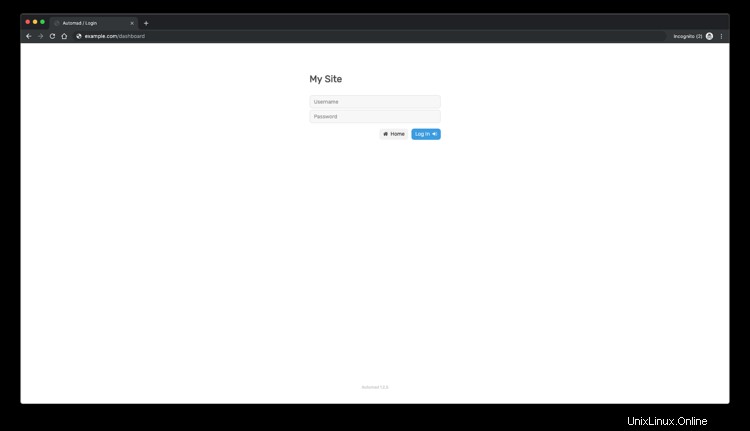
Al final, se mostrará la interfaz de administración de Automad:
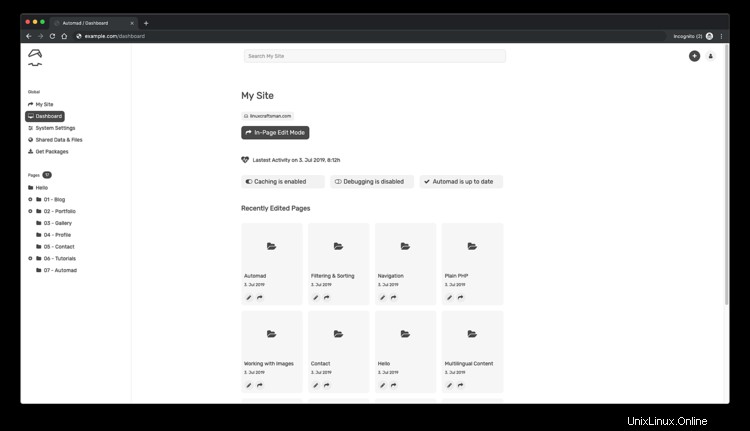
Eso es todo. La instalación de Automad ha finalizado.
Enlaces
- https://automad.org/
- https://bitbucket.org/marcantondahmen/automad/